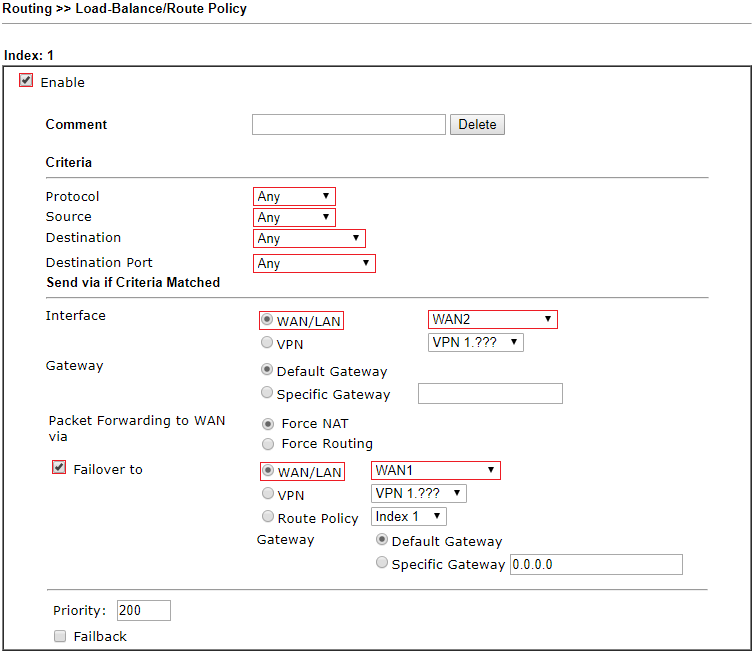Kierowanie ruchu z sieci lokalnej do Internetu przez wybrany WAN
Zapoznaj się z przykładem Algorytm działania Load Balance / Route Policy.
Spis treści:
Metoda 1: Automatyczny rozkład obciążenia
Metoda 2: Polityka tras / rozkładu obciążenia

Główne założenia przykładu:
– Skierowanie ruchu z sieci lokalnej do Internetu przez łącze WAN2 z możliwością przełączenia na WAN1 w przypadku awarii
Metoda 1: Automatyczny rozkład obciążenia
Przejdź do zakładki WAN >> General Setup.
Upewnij się, że łącza są w trybie Always On.
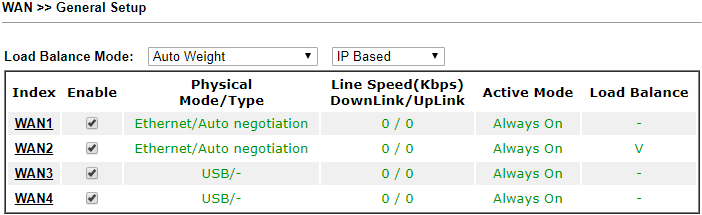 Dla WAN1 wyłącz opcję LoadBalance, aby interfejs nie był uwzględniany podczas automatycznego rozkładu obciążenia.
Dla WAN1 wyłącz opcję LoadBalance, aby interfejs nie był uwzględniany podczas automatycznego rozkładu obciążenia.
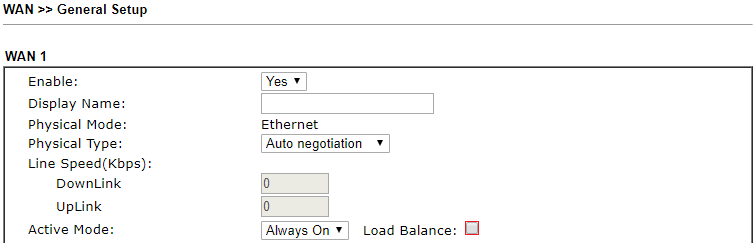 Dla WAN2 włącz opcję LoadBalance, aby interfejs był uwzględniany podczas automatycznego rozkładu obciążenia czyli w omawianym przykładzie, żeby ruch z sieci lokalnej do Internetu był kierowany tylko przez WAN2.
Dla WAN2 włącz opcję LoadBalance, aby interfejs był uwzględniany podczas automatycznego rozkładu obciążenia czyli w omawianym przykładzie, żeby ruch z sieci lokalnej do Internetu był kierowany tylko przez WAN2.
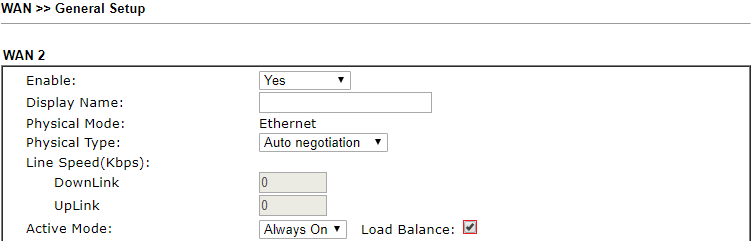 Przejdź do zakładki Routing >> Load-Balance / Route Policy.
Przejdź do zakładki Routing >> Load-Balance / Route Policy.
Wyłącz reguły kierujące ruch przez WAN, gdyż mają one wyższy priorytet niż automatyczny rozkład obciążenia.
Metoda 2: Polityka tras / rozkładu obciążenia
Przejdź do zakładki WAN >> General Setup.
Upewnij się, że łącza są w trybie Always On.
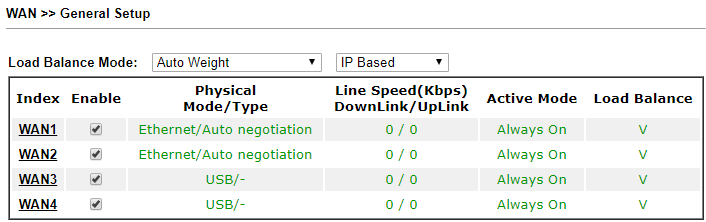
Przejdź do zakładki Routing >> Load-Balance / Route Policy.
Wybierz tryb Advance Mode.
Po kliknięciu na indeks 1:
– zaznacz Enable
– wybierz Any jako protokół, źródło, przeznaczenie oraz port docelowy
– wybierz interfejs WAN2
– zaznacz opcje Failover to WAN1
Opcja Failover to służy do skierowania ruchu na inny WAN w przypadku awarii łącza preferowanego.
Jeśli nie zaznaczysz tej opcji to awaria łącza będzie oznaczała brak dostępu do Internetu.
Zamiast konketnego WANu możesz wybrać Default WAN.